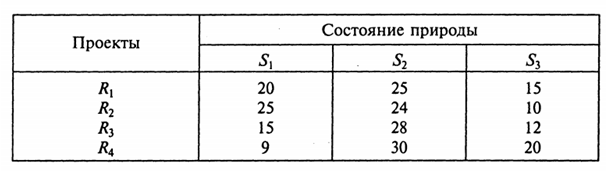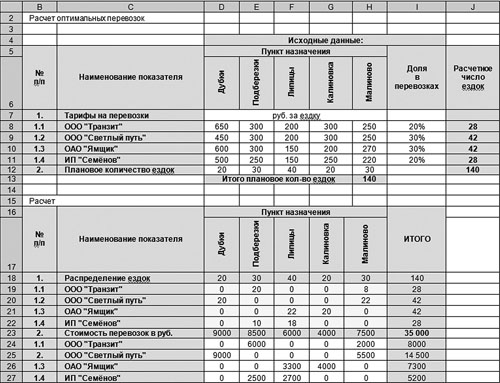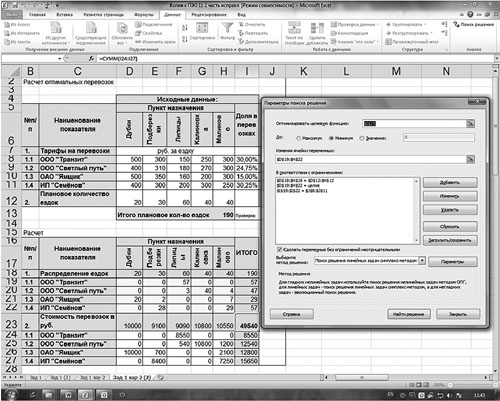На этой странице вы найдете примеры решений различных оптимизационных задач с использованием пакета электронных таблиц MS Excel (используется как надстройка Поиск решения, так и ручные вычисления).
Задачи оптимизации и Excel
Задачи оптимизации имеют огромное прикладное значение и возникают в самых разных разделах экономики, техники, военного дела и т.п. В таких задачах нас интересуют поиск некоторого оптимального решения (минимизующего или максимизирующего целевую функцию: прибыль, затраты, калорийность и т.п.) в условиях ограничений (наличия ресурсов, дорог, времени, продуктов и т.п.).
Вот некоторые примеры экономических задач: минимизация расходов при формировании состава сырья (например, на текстильных предприятиях), оптимизация раскроя (например, на швейных производствах), минимизация расходов при формировании штатного расписания, оптимизация калорийности и стоимости рациона (как для людей, так и для животных), минимизация расходов на перевозку грузов по маршрутам, оптимизация расходов на изготовление при выборе ассортимента продукции, максимизация прибыли при формировании инвестиционной программы и др.
Часто эти задачи (даже учебные, даже в случае линейности) содержат более десяти переменных(а в случае, например, транспортных задач, и вовсе десятки), что делает ручные расчеты нерациональными. В то же время привычная для всех программа Excel прекрасно подходит для поиска решения.
Алгоритм решения с помощью надстройки «Поиск решения» следующий:
- составить математическую модель задачи: выделить и обозначить переменные, ограничения на них в виде равенств и неравенств (естественные, например, неотрицательность количества, и дополнительные, например, «запасов железной руды не более 10 т»), целевую функцию (то, что нужно оптимизировать) выразить через переменные.
- выделить место под переменные задачи; внести ограничения (левые части — в виде формул от переменных, правые — в виде констант) в файл электронной таблицы Excel,
- внести в ячейку формулу для целевой функции,
- запустить надстройку Поиск решения,
- установить нужные параметры решения (ограничения в листе, ограничения неотрицательности, условие линейности при необходимости и т.п.) и запустить выполнение.
Excel вычислит оптимальные значения переменных и покажет их в ячейках, а также значение целевой функции. Дополнительно можно построить отчеты для анализа решения задачи.
Некоторые задачи оптимизации решаются не с помощью надстройки Поиск решения, а путем подбора параметра или ручных расчетов. Ниже вы найдете примеры разных задач, а также ссылки на другие разделы со сходными заданиями.
Лучшее спасибо — порекомендовать эту страницу
Задачи оптимизации: примеры в Excel
Задача 1. Намечается крупномасштабное производство легковых автомобилей. Имеются четыре варианта проекта автомобиля $R_j$. Определена экономическая эффективность $К$ — каждого проекта в зависимости от рентабельности производства. По истечении трех сроков $S_i$ рассматриваются как некоторые состояния среды (природы). Значения экономической эффективности для различных проектов и состояний природы приведены в следующей таблице (д. е.):
Выберите оптимальное решение в соответствии с критериями Лапласа, Вальда, Сэвиджа и Гурвица (при $а = 0,5$).
Задача 2. Для производства двух видов изделий А и В предприятие использует три вида сырья. Нормы расхода каждого вида сырья на изготовление единицы продукции данного вида в таблице 6. В ней же указаны прибыль от реализации единицы изделия каждого вида и общее количество сырья данного, которое может быть использовано предприятием.
Требуется такой составить такой план производства изделий А и В, при котором прибыль от реализации будет максимальной?
Задача 3. Фирма N, имеющая филиалы (k), производит продукцию. Каждый филиал фирмы выпускает четыре вида продукции из пяти (i=1-5). Данные, характеризующие производство филиалов $b_{ki}$, приведены в табл.1.
Филиалы фирмы закупают сырье, из которого производят продукцию, у семи АО (j =1-7). Выход готового продукта из 1 тонны сырья $a_{ij}$ показан в табл.2.
Прибыль филиалов фирмы при закупке 1тн сырья у разных АО, $С_{kj}$ , показана в табл.3.
В разделе 1 работы требуется:
1.1.Определить количество закупаемого заданным филиалом фирмы сырья у каждого АО, ($x_j$), максимизируя прибыль филиала. Далее, студент формулирует экономико-математическую модель общей задачи линейного программирования (ОЗЛП).
1.2.С помощью полученных в результате реализации модели отчетов сделать рекомендации филиалу фирмы по расширению программы выпуска ассортимента продукции.
Задача 4. Для изготовления одного пирожка требуется 0,8 ед. начинки и 4 ед. теста, одного пирожного 4 ед. начинки и 0,5 ед. теста, одного рулета 2 ед. начинки и 2,5 ед. теста. Сколько пирожков, пирожных и рулетов нужно сделать кондитерской, если в наличии имеется 120 ед. теста и 300 ед. начинки?
Определите доход от реализации кондитерских изделий, если доход от продажи одного пирожка составляет 3 рубля, одного пирожного 2 рубля, одного рулета 1,5.
Для решения задачи используется ППП Excel.
Задача 5. Менеджер проекта по строительству нового торгового гипермаркета компании Наше дело надеется завершить проект за пару недель до Рождества.
После обзора оценок времени выполнения отдельных стадий выяснилось, что потребуются дополнительные инвестиции, чтобы сократить длительность проекта так, чтобы он действительно завершился вовремя. В таблице приведены оценки длительностей стадий и стоимость их сокращения на 1 и на 2 недели.
a. Нарисуйте сетевую диаграмму проекта и найдите критический путь.
b. Определите минимальную стоимость сокращения проекта на 5 недель.
Решаем задачи вручную и в Excel с отчетом
Полезные ссылки
|
|
Методички
- Решение оптимизационных задач в среде MS Excel 2013 Методические указания небольшого объема. Разобраны стандартные задачи: ЛП, транспортная, нелинейная, приведены скриншоты решения и пояснения.
- Решение задач оптимизации в Microsoft Excel 2010 Учебное пособие ТОГУ, 101 страница, более увесистый и подробный документ. Разбирается надстройка Поиск решения, решение задач линейного и нелинейного программирования и СЛАУ.
Завод производит
электронные приборы трех видов (прибор
А, прибор В и прибор С), используя при
сборке микросхемы трех видов (тип 1,
тип2, тип3). Расход микросхем задается
следующей таблицей:
|
Прибор |
Прибор |
Прибор |
|
|
Микросхема |
2 |
5 |
1 |
|
Микросхема |
2 |
0 |
4 |
|
Микросхема |
2 |
1 |
1 |
Стоимость
изготовленных приборов одинакова.
Ежедневно на склад завода поступает
500 микросхем типа 1 и по 400 микросхем
типов 2 и 3. Каково оптимальное соотношение
дневного производства приборов различного
типа, если производственные мощности
завода позволяют использовать запас
поступивших микросхем полностью?
Формальная математическая постановки задачи
Константы
-
Пусть
mij
– расход микросхем i
для прибора j,
где i=1,2,3;
j=1,2,3.2
5
1
mij
=2
0
4
2
1
1
-
Пусть
Zi
– ежедневный
запас микросхем i
на складе, где i=1,2,3.Z1=500;
Z2=400;
Z3=400.
Переменные
-
Обозначим
через xj
дневное производство приборов j,
j=1,2,3,
то есть
x1
— дневной
выпуск приборов А;x2
— дневной
выпуск приборов В;x3
— дневной
выпуск приборов С. -
Обозначим
через Ri
расход микросхем i,
где i=1,2,3,
то есть
R1
— расход
микросхем 1-го типа;
R2
– расход микросхем 2-го типа;
R3
– расход микросхем 3-го типа. -
Обозначим
через N
дневное производство всех видов
приборов.
Решение
1.Зададим
математическую модель расхода микросхем
,
где i=1,2,3.

-
Зададим
математическую модель нахождения
общего количества приборов N=x1+x2+x3.
Его максимизация является целью решения
задачи. Следовательно, целевая функция
будет иметь вид:
Ограничения
-
Расход
микросхем не
должен превышать
их запас
(для микросхем
1-го типа)
или (для микросхем 2-го типа)
(для микросхем 3-го типа)
-
Количество
выпускаемых приборов должно быть целым
числом. -
Поскольку
x1,
x2,
x3
выражают объем выпускаемых приборов,
то они не могут быть отрицательны, то
есть
x1≥0;
x2≥0;
x3≥0;
x4≥0
Методика выполнения в Microsoft Excel
1. Запустите
программу Excel
(Пуск
ПрограммыMicrosoft
Excel)
и создайте рабочую книгу.
2. Создайте новый
рабочий лист «Организация
производства 2».
3. В ячейки E2,
E3,
и E4
занесите дневной запас микросхем –
числа 500, 400, и 400 соответственно.
4. В ячейки B5,
C5
и D5
занесите нули – в дальнейшем значения
этих ячеек будут подобраны автоматически.
5. В ячейках диапазона
A1:D4
разместите таблицу расхода комплектующих.
6. В ячейках F2:F4
нужно указать формулы для расчета
расхода микросхем по типам. В ячейке F2
формула будет иметь вид =$B$5*B2+$C$5*C2+$D$5*D2,
а остальные формулы можно получить
методом автозаполнения (обратите
внимание на использование абсолютных
и относительных ссылок).
7. В ячейку F5
занесите формулу, вычисляющую общее
количество произведенных приборов: для
этого выделите диапазон B5:D5
и щелкните на кнопке Автосумма
на стандартной
панели инструментов.
8.
Дайте команду
СервисПоиск
решения – откроется
диалоговое окно
Поиск решения.
9. В поле Установить
целевую укажите
ячейку, содержащую оптимизируемое
значение (F5).
Установите переключатель Равной
максимальному значению (требуется
максимальный объем производства).
10. В поле Изменяя
ячейки задайте
диапазон подбираемых параметров –
B5:D5.
11. Необходимо
добавить ограничения:
-
Расход
микросхем не
должен превышать
их запас. -
Количество
выпускаемых приборов должно быть целым
числом. -
Число
производимых приборов неотрицательно
12. Чтобы определить
набор ограничений, щелкните на кнопке
Добавить. В
диалоговом окне Добавление
ограничения в
поле Ссылка
на ячейку укажите
диапазон F2:F4.
В качестве условия задайте <=. В поле
Ограничение
задайте
диапазон E2:E4.
Это условие указывает, что дневной
расход комплектующих не должен
превосходить запасов. Щелкните на кнопке
ОК.
13. Снова щелкните
на кнопке Добавить.
В поле Ссылка
на ячейку укажите
диапазон B5:D5.
В качестве условия задайте >=. В поле
Ограничение
задайте
число 0. Это условие указывает, что число
производимых приборов неотрицательно.
Щелкните на кнопке ОК.
14. Снова щелкните
на кнопке Добавить.
В поле Ссылка на ячейку укажите диапазон
B5:D5.
В качестве условия выберите пункт цел.
Это условие не позволяет производить
доли приборов. Щелкните на кнопке ОК.
15. Щелкните на
кнопке Выполнить.
По завершении
оптимизации откроется диалоговое окно
Результаты
поиска решения.
16. Установите
переключатель Сохранить
найденное решение, после
чего щелкните на кнопке ОК.
17. Проанализируйте
полученное решение. Кажется ли оно
очевидным? Проверьте его оптимальность,
экспериментируя со значениями ячеек
B5:D5.
Чтобы восстановить оптимальные значения,
можно в любой момент повторить операцию
поиска решения.
18. Сохраните рабочую
книгу.
Соседние файлы в предмете [НЕСОРТИРОВАННОЕ]
- #
- #
- #
- #
- #
- #
- #
- #
- #
- #
- #
В данной статье рассматривается расчет инструмента Excel «Поиск решений». Освоение работы с надстройкой «Поиск решений» даст преимущество в решении многих экономических задач: минимизация расходов при формировании состава сырья и штатного расписания, оптимизация расходов на изготовление при выборе ассортимента продукции, максимизация прибыли при формировании инвестиционной программы.
Зачастую экономисты в своей практике встречаются с вопросами оптимизации расходов.
Рассмотрим пример оптимизации транспортных расходов с помощью инструмента Excel «Поиск решений».
Пример 1
На предприятии X осуществляются транспортные перевозки с помощью четырех компаний до пяти населенных пунктов. Руководство компании решило распределить все количество перевозок между поставщиками транспортных услуг (транспортными компаниями) в определенной пропорции, выраженной в процентном соотношении — удельный вес в общем количестве перевозок. Известны также тарифы транспортных компаний за одну ездку и количество плановых перевозок до каждого населенного пункта в планируемом периоде .
Необходимо оптимально распределить ездки в населенные пункты между транспортными компаниями таким образом, чтобы транспортные расходы были минимальными.
Для успешного решения этой задачи необходимо выбрать минимизируемую ячейку, определить ограничения, а также правильно сформировать таблицы с исходными и расчетными данными (рис. 1).

Рис. 1. Расчет оптимальных перевозок
На рис. 1 расположены две таблицы: с исходными данными и расчетными данными. В ячейках D8:H11 расположены тарифы за 1 ездку в разрезе транспортных компаний до пунктов назначения, в ячейках D12:H12 — плановое количество ездок за период до пунктов назначения, в ячейках I8:I11 — удельный вес перевозок каждой транспортной компании в общем количестве планируемых перевозок за период. Эти ячейки для удобства не раскрашены. В ячейках J8:J12 и Н13 рассчитано число ездок по каждой транспортной компании и в целом за период. Формулы в этих ячейках выглядят следующим образом:
Ячейка Н13: =СУММ(D12:H12),
Ячейка J8: =I8*$H$13.
Данную формулу из ячейки J8 протаскиваем (копируем) в ячейки J9, J10, J11.
Ячейка J12: =СУММ(J8:J11).
Следующая таблица на листе посвящена расчету и называется «Расчет». Ячейки D19:Н22 предназначены для распределения количества ездок до пунктов назначения между транспортными компаниями. На рис. 1 в ячейках дано такое распределение, заполненное вручную. В ячейках D23:I27 рассчитаны суммы расходов на транспортные перевозки в разрезе транспортных компаний, оказывающих транспортные услуги, и пунктов назначений, а также итоги.
Приведем формулы, представленные в этих ячейках.
Значения в ячейках D24:Н27 получены перемножением количества ездок (ячейки D19:Н22) на тарифы (ячейки D8:Н12). В ячейку D24 запишем формулу:
=D19*D8.
Протащим (скопируем) формулу в ячейки D25:D27 и E24:Н27.
В ячейках D23:I23 формируются итоговые суммы транспортных услуг в разрезе пунктов назначения. Запишем в ячейку D23 формулу:
=СУММ(D24:D27).
Протащим (скопируем) эту формулу в ячейки Е23:I23.
В ячейках I24:I27 формируются итоговые суммы транспортных услуг в разрезе компаний, оказывающих эти услуги. Запишем в ячейку I24 формулу:
=СУММ(D24:H24).
Протащим (скопируем) ее в ячейки I25:I27.
Таким образом, стоимость транспортных расходов по компании в целом формируется в ячейке I23. В первоначальном расчете, представленном на рис. 1, данная сумма равна 35 790 руб.
Скопируем данный лист в эту же книгу. Далее необходимо приступить непосредственно к оптимизации. Задача — подобрать в ячейках D19:Н22 такие значения, чтобы в ячейке I23 была рассчитана минимальная сумма расходов на транспорт. Для этого воспользуемся инструментом «Поиск решений».
Для начала надо выбрать оптимизируемую ячейку (I23). Затем вызовем диалоговое окно «Поиск решений», представленное на рис. 2.
Это важно. Надстройку «Поиск решений» не всегда можно обнаружить в меню рабочего стола компьютера, так как она может быть не подключена. Для ее подключения необходимо выполнить ряд действий, которые аналогичны во всех версиях MS Office: «Сервис — Надстройки — Поиск решений (установить флажок)». Теперь данный инструмент можно будет найти на панели инструментов рабочего стола.
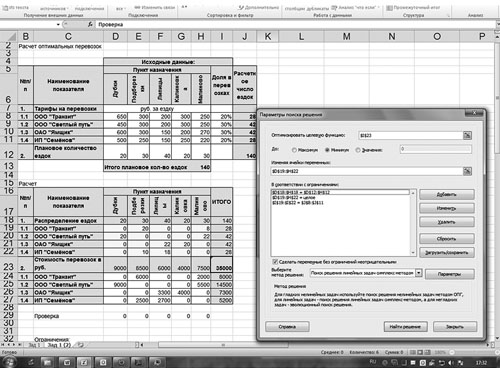
Рис. 2. Использование надстройки «Поиск решений»
В строке «Оптимизировать целевую функцию» будет стоять адрес оптимизируемой ячейки, в данном случае — $I$23. Выберем цель, поставив флажок «Минимум». В строке «Изменяя ячейки переменных» помещаются адреса ячеек, которые необходимо будет подобрать для достижения желаемого результата ($D$19:$Н$22).
В поле запишем ограничения в соответствии с ограничениями. Для этого воспользуемся кнопкой «Добавить», которая откроет окно «Добавить ограничения». Введем одно из ограничений:
$D$19:$H$22 = целое,
$D$12:$H$12 = $D$18:$H$18,
$J$8:$J$11 = $I$19:$I22.
Чтобы добавить следующее ограничение, в этом же окне нажмите на кнопку «Добавить». Результатом этого действия будет добавление текущего ограничения в список ограничений, а поля окна «Добавить ограничения» будут очищены для ввода следующего ограничения. После того как введено последнее из ограничений, необходимо нажать на кнопку «ОК».
Порядок ввода ограничений не имеет значения. Главное — не забыть ни одно из ограничений.
В данном примере все ограничения представлены в виде равенств. Но существуют задачи, в которых требуются ввести ограничения в виде неравенств. Например, в транспортных компаниях объем перевозимого груза не может превышать грузоподъемности автомобиля (или время работы автотранспортного средства не может превышать количества часов в сутки за вычетом нормативных простоев).
Очень важно правильно сформулировать ограничения. Для того чтобы не забыть ни одно из ограничений, необходимо правильно поставить задачу и определить ее цели. Не бывает мелочей в постановке задачи. В задаче о поставке деталей необходимо учесть, что количество деталей на складе на начало периода плюс количество поступивших за планируемый период деталей должно равняться сумме их остатка на складе на конец периода плюс количество отгруженных деталей за планируемый период. Или, например, количество деталей на начало планируемого периода должно равняться количеству деталей на конец периода, предшествующему планируемому.
Необходимо также помнить о том, что некоторые показатели могут быть только положительными значениями (например, сумма поступления от покупателя на расчетный счет поставщик). В данном случае в ограничениях целесообразно указать, что эта величина не может быть отрицательной, иначе надстройка «Поиск решений», вполне возможно, предложит в качестве решения отрицательное число.
Далее следует выбрать метод решения. Для этого необходимо определить, является модель линейной или нелинейной. Напомним, что линейной моделью является такая модель, связи в которой между данными для расчета и результирующим показателем можно описать линейными функциями. Линейная функция имеет следующий вид:
F(x) = a1 × x1 + а2 × x2 + … + аn × xn,
где a1, а2, …, аn — константы;
x1, x2, …, xn — переменные.
Данная модель является линейной.
Примером нелинейной модели является оптимизация перевозок с целью минимизации расходов, когда тарифы на перевозки распределены по интервалам:
- от 0 до 10 км — стоимость перевозки 200 руб.;
- от 11 до 20 км — стоимость перевозки 250 руб.;
- от 21 до 50 км — стоимость перевозки 500 руб. и т. д.
Вернемся к диалоговому окну «Параметры поиска решений». Далее нажимаем кнопку «Найти решение», в результате чего появится окно с результатом поиска решения. Так как нам необходимо сохранить найденный результат, то ставим флажок «Сохранить найденное решение», в результате чего на нашем листе сохранится найденное решение. Нажмем кнопку «ОК».
В ячейках $D$19:$Н$22 появляются подобранные системой значения, при которых в ячейке I23 формируется минимальное значение стоимости транспортных услуг — 35 000 руб.
В данном случае отклонения от подобранного нами вручную результата составляют лишь 2,2 %, или 790 руб., но это означает лишь то, что мы вручную удачно подобрали решение.
На рис. 3 представлены полученные при оптимизации данные.
Рис. 3. Результаты оптимизации
Для того чтобы использовать ссылки на ячейки в составе сценария, необходимо сохранить этот сценарий, нажав на кнопку «Сохранить сценарий» в окне «Результат поиска решения», введя имя сценария и нажав кнопку «ОК». При этом исходные данные сохраняются.
Таким образом, предоставлена возможность сохранить все варианты решений при изменении исходных данных. Затем можно создавать отчеты, по которым можно сравнивать влияние изменений исходных данных и ограничений на результат решения.
Существует одна важная деталь: при расчетах количества ездок лучше всего в ячейках J8:J11 использовать функцию округления, чтобы значения были целыми числами.
По этому случаю рассмотрим пример с другими исходными данными.
Пример 2
В ячейках J8:J11 запишем формулу, позволяющую округлить вычисляемые значения до целого числа, которая имеет вид:
Ячейка J8: =ОКРУГЛ(I8*$H$13;0).
Протащим (скопируем) эту формулу в ячейки J9:J11.
Как видим (рис. 4) плановое количество ездок в ячейке Н13 отличается от суммы в ячейках J8:J11, записанной в ячейке J12: значение в ячейке J12, полученное в результате суммирования округленных результатов расчетов числа ездок в ячейках J8:J11, не равно значению в ячейке Н13, полученному суммированием планового числа ездок до пунктов назначения. Это издержки примененной функции округления. Для того чтобы избежать данной ошибки, проделаем следующую процедуру. Для контроля и удобства вычислений введем проверочную ячейку J13. Формула в этой ячейке будет представлять собой разницу полученных значений в ячейках J12 и H13. Ячейка понадобится нам для коррекции вычислений.
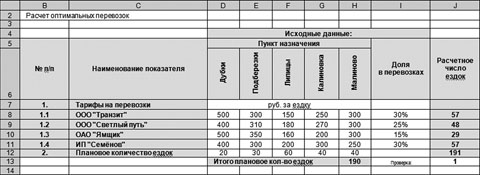
Рис. 4. Пример с функцией округления расчетного числа ездок до целого числа
Используем для коррекции инструмент «Подбор параметра». Процедура подбора иллюстрируется на рис. 5.
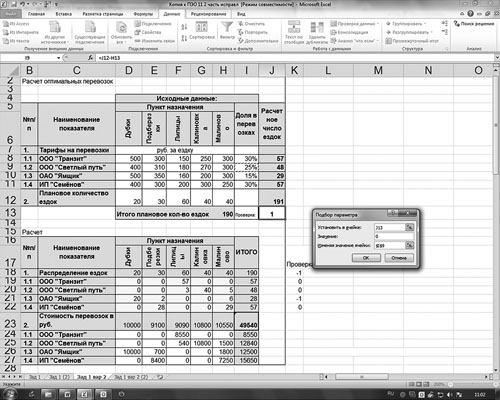
Рис. 5. Использование инструмента «Подбор параметра»
Здесь необходимо применить следующую схему: подобрать в ячейке J13 значение равное 0, изменяя значение в ячейке I9 (доля в перевозках). Предварительно в ячейку I11 целесообразно ввести следующую формулу:
=100 % – I8 – I9 – I10.
Тогда при изменении значения в ячейке I9 в результате применения инструмента «Подбор параметра» автоматически изменится и значение в ячейке I11.
Так как в ячейках I8:I11 применено округление до целого значения, изменения в ячейках I9 и I11 на 0,25 % не обнаруживаются. Эти изменения будут видны, если мы добавим знаки после запятой.
Результат применения инструмента «Подбор параметра» приведен на рис. 6 (на с. …).
Необходимо проделать процедуры, что и в предыдущем примере (см. рис. 1, 2, 3). В ячейках D19:H22 распределим количество ездок для каждой транспортной компании до каждого пункта назначения, используя следующие ограничения:
D19:H22 = целое,
D12:H12 = D18:H18,
J8:J11 = I19:I22.
Сумма транспортных расходов в ячейке I23 на рис. 6 рассчиталась равной 49 540 руб., а наша задача — минимизировать ее.
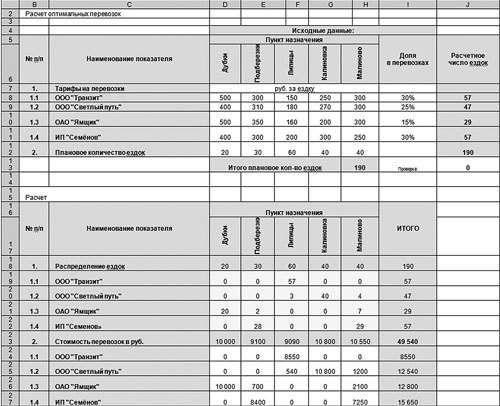
Рис. 6. Скорректированный вариант
На рис. 7 представлена демонстрация использования инструмента «Поиск решений» для оптимизации результата.
Рис. 7. Минимизация значения в ячейке I23 с помощью надстройки «Поиск решения»
На рис. 8 в ячейках D19:Н22 представлены данные, полученные в ходе оптимизации с помощью инструмента «Поиск решений». В результате минимизации в ячейке I23 получено значение 44 990 руб. Отклонения от достигнутого при первоначальном распределении результата составило 9 %, или 4550 руб.
Возможно, имеет право на существование такой вопрос: «Для чего нужна табличная часть со стоимостями перевозок в разрезе транспортных компаний и пунктов назначений?». Ведь можно было бы просто в итоговую ячейку I23 ввести формулу:
=СУММПРОИЗВ(D8:D11;D19:D22)+СУММПРОИЗВ(E8:E11;E19:E22)+СУММПРОИЗВ(F8:F11;F19:F22)+СУММПРОИЗВ(G8:G11;G19:G22)+СУММПРОИЗВ(H8:H11;H19:H22).
Следует помнить следующее:
- строк и столбцов может быть достаточно большое количество. Это значит, что написание самой формулы в ячейках будет слишком трудоемкой задачей;
- потеряется возможность анализа данных по компаниям и пунктам назначения. Значит, целесообразнее использовать вспомогательную таблицу (в нашем примере это ячейки B23:I27), которая содержала бы множество простых формул. Эти формулы записываются всего в два мгновения: запись в одной из ячеек и копирование или протаскивание в остальные ячейки. Такая таблица несет в себе полезную для анализа информацию о стоимости транспортных услуг в разрезе перевозчиков и пунктов назначения.
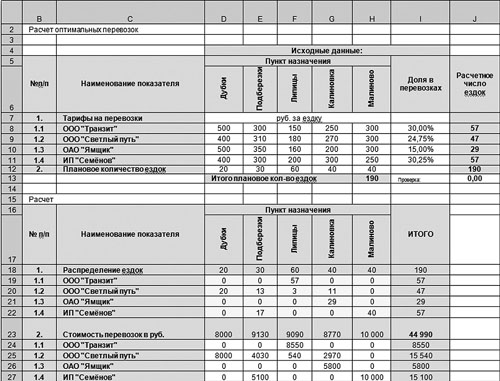
Рис. 8. Результат оптимизации примера с округлением
Заключение
В данной статье рассмотрена простейшая задача, цель статьи — побудить экономистов использовать в расчетах инструмент Excel «Поиск решений», который удобен и прост в применении. Освоив и поняв данный инструмент, можно будет переходить к более сложным задачам.
Освоение работы с надстройкой «Поиск решений» даст преимущество в решении многих экономических задач: минимизация расходов при формировании состава сырья (например, на текстильных предприятиях), оптимизация раскроя (например, на швейных производствах), минимизация расходов при формировании штатного расписания, оптимизация расходов на изготовление при выборе ассортимента продукции, максимизация прибыли при формировании инвестиционной программы и др.
Статья опубликована в журнале «Планово-экономический отдел» № 11, 2012.
Пользователи Excel давно и успешно применяют программу для решения различных типов задач в разных областях.
Excel – это самая популярная программа в каждом офисе во всем мире. Ее возможности позволяют быстро находить эффективные решения в самых разных сферах деятельности. Программа способна решать различного рода задачи: финансовые, экономические, математические, логические, оптимизационные и многие другие. Для наглядности мы каждое из выше описанных решение задач в Excel и примеры его выполнения.
Решение задач оптимизации в Excel
Оптимизационные модели применяются в экономической и технической сфере. Их цель – подобрать сбалансированное решение, оптимальное в конкретных условиях (количество продаж для получения определенной выручки, лучшее меню, число рейсов и т.п.).
В Excel для решения задач оптимизации используются следующие команды:
Для решения простейших задач применяется команда «Подбор параметра». Самых сложных – «Диспетчер сценариев». Рассмотрим пример решения оптимизационной задачи с помощью надстройки «Поиск решения».
Условие. Фирма производит несколько сортов йогурта. Условно – «1», «2» и «3». Реализовав 100 баночек йогурта «1», предприятие получает 200 рублей. «2» — 250 рублей. «3» — 300 рублей. Сбыт, налажен, но количество имеющегося сырья ограничено. Нужно найти, какой йогурт и в каком объеме необходимо делать, чтобы получить максимальный доход от продаж.
Известные данные (в т.ч. нормы расхода сырья) занесем в таблицу:
На основании этих данных составим рабочую таблицу:
- Количество изделий нам пока неизвестно. Это переменные.
- В столбец «Прибыль» внесены формулы: =200*B11, =250*В12, =300*В13.
- Расход сырья ограничен (это ограничения). В ячейки внесены формулы: =16*B11+13*B12+10*B13 («молоко»); =3*B11+3*B12+3*B13 («закваска»); =0*B11+5*B12+3*B13 («амортизатор») и =0*B11+8*B12+6*B13 («сахар»). То есть мы норму расхода умножили на количество.
- Цель – найти максимально возможную прибыль. Это ячейка С14.
Активизируем команду «Поиск решения» и вносим параметры.
После нажатия кнопки «Выполнить» программа выдает свое решение.
Оптимальный вариант – сконцентрироваться на выпуске йогурта «3» и «1». Йогурт «2» производить не стоит.
Решение финансовых задач в Excel
Чаще всего для этой цели применяются финансовые функции. Рассмотрим пример.
Условие. Рассчитать, какую сумму положить на вклад, чтобы через четыре года образовалось 400 000 рублей. Процентная ставка – 20% годовых. Проценты начисляются ежеквартально.
Оформим исходные данные в виде таблицы:
Так как процентная ставка не меняется в течение всего периода, используем функцию ПС (СТАВКА, КПЕР, ПЛТ, БС, ТИП).
Заполнение аргументов:
- Ставка – 20%/4, т.к. проценты начисляются ежеквартально.
- Кпер – 4*4 (общий срок вклада * число периодов начисления в год).
- Плт – 0. Ничего не пишем, т.к. депозит пополняться не будет.
- Тип – 0.
- БС – сумма, которую мы хотим получить в конце срока вклада.
Вкладчику необходимо вложить эти деньги, поэтому результат отрицательный.
Для проверки правильности решения воспользуемся формулой: ПС = БС / (1 + ставка)кпер. Подставим значения: ПС = 400 000 / (1 + 0,05)16 = 183245.
Решение эконометрики в Excel
Для установления количественных и качественных взаимосвязей применяются математические и статистические методы и модели.
Дано 2 диапазона значений:
Значения Х будут играть роль факторного признака, Y – результативного. Задача – найти коэффициент корреляции.
Для решения этой задачи предусмотрена функция КОРРЕЛ (массив 1; массив 2).
Решение логических задач в Excel
В табличном процессоре есть встроенные логические функции. Любая из них должна содержать хотя бы один оператор сравнения, который определит отношение между элементами (=, >, <, >=, <=). Результат логического выражения – логическое значение ИСТИНА или логическое значение ЛОЖЬ.
Пример задачи. Ученики сдавали зачет. Каждый из них получил отметку. Если больше 4 баллов – зачет сдан. Менее – не сдан.
- Ставим курсор в ячейку С1. Нажимаем значок функций. Выбираем «ЕСЛИ».
- Заполняем аргументы. Логическое выражение – B1>=4. Это условие, при котором логическое значение – ИСТИНА.
- Если ИСТИНА – «Зачет сдал». ЛОЖЬ – «Зачет не сдал».
Решение математических задач в Excel
Средствами программы можно решать как простейшие математические задачки, так и более сложные (операции с функциями, матрицами, линейными уравнениями и т.п.).
Условие учебной задачи. Найти обратную матрицу В для матрицы А.
- Делаем таблицу со значениями матрицы А.
- Выделяем на этом же листе область для обратной матрицы.
- Нажимаем кнопку «Вставить функцию». Категория – «Математические». Тип – «МОБР».
- В поле аргумента «Массив» вписываем диапазон матрицы А.
- Нажимаем одновременно Shift+Ctrl+Enter — это обязательное условие для ввода массивов.
Скачать примеры
Возможности Excel не безграничны. Но множество задач программе «под силу». Тем более здесь не описаны возможности которые можно расширить с помощью макросов и пользовательских настроек.
Решение задач оптимизации с помощью электронных таблиц
Оглавление
Задачи оптимизации в ЕXCEL 1
Надстройки в электронных таблицах 1
Алгоритм решения задач 2
Задача 1. «Покраска пола» 3
Решение на компьютере: 4
Задача 2 6
Задача 3 6
Задача 4 7
Задача 5 8
Задача 6 8
Задача 7 9
Надстройки в электронных таблицах
Возможности электронных таблиц не ограничиваются вычислениями по формулам и построением диаграмм и графиков. С помощью надстроек электронных таблиц можно строить информационные модели, приближенно с заданной точностью решать уравнения методом подбора параметра, решать задачи оптимизационного моделирования методом поиска решений и т.д. Некоторые из надстроек не устанавливаются по умолчанию и требуют установки.
Поиск решения. Поиск решения является надстройкой (рис. 1.1.5.), которая позволяет решать задачи оптимизационного моделирования. Процедура поиска решения позволяет найти оптимальное значение формулы, содержащейся в ячейке, которая называется целевой. Эта процедура работает с группой ячеек, прямо или косвенно связанных с формулой в целевой ячейке. Чтобы получить по формуле, содержащейся в целевой ячейке, искомый результат, процедура изменяет значения во влияющих ячейках. Чтобы сузить множество значений, используемых в модели, применяются ограничения. Эти ограничения могут содержать ссылки на другие влияющие ячейки.
Рисунок 1.1.5.
Задача оптимизации – поиск оптимального (наилучшего) решения данной задачи при соблюдении некоторых условий.
Алгоритм решения задач
- Разобрать условие задачи.
- Построить математическую модель.
- Выбрать поисковые переменные.
- Задать ограничения.
- Выбрать критерий оптимизации.
- Решить задачу на компьютере.
- Проанализировать полученные результаты.
Выбрать Главное меню – Данные – группа Работа с данными – кнопка Анализ «Что-если».
Подбор параметра является одним из инструментов анализа «что-если». Этот метод используется при поиске значения аргумента функции, который обеспечивает требуемое значение функции. При подборе параметра изменяется значение в ячейке аргумента функции до тех пор, пока значение в ячейке самой функции не будет возвращать нужный результат. Это как бы подгонка исходных данных задачи к требуемому ответу, известному заранее.
Задача 1. «Покраска пола»
Вычислить количество краски для покрытия пола в спортивном зале.
Сначала измеряют длину a (18,1 ≤ а ≤ 18,3) и
ширину b (7,6 ≤ b ≤ 7,7) пола.
Реальный объект – пол зала – заменяют прямоугольником, для которого S = ab.
При покупке краски выясняют, какую площадь S1 можно покрыть содержимым одной банки (предположим меньше 10 м2), вычисляют необходимое количество банок n=ab/S1.
а, b, S1 – поисковые переменные, значения которых можно изменять.
Необходимо задать ограничения: а ≥ 18,1; а ≤ 18,3; b ≤ 7,6; b ≥7,7; S1 ≤ 10.
Критерий оптимизации: количество банок должно быть минимальным, т.е. n=ab/S1 = min.
Решение на компьютере:
- Заполнить таблицу, указав произвольные значения для поисковых переменных.
|
А |
В |
|
|
1 |
Поисковые переменные |
|
|
2 |
имя |
значение |
|
3 |
а |
18,1 |
|
4 |
b |
7,6 |
|
5 |
S1 |
10 |
|
6 |
Критерий оптимизации |
|
|
7 |
n |
=B3*B4/B5 |
|
8 |
- Найти оптимальное решение, для этого:
- Выделить целевую ячейку В7;
- Нажать кнопку MS Office
– кнопка Параметры Excel – Надстройки – Поиск решения (находится во
вкладке Данные)
- Установить целевую ячейку, равную минимальному значению.
- Указать мышью диапазон изменяемых ячеек.
- Выбрать кнопку Добавить для записи ограничений.
- После записи ограничения нажать Добавить (для последнего ограничения – ОК).
- Нажать кнопку Выполнить.
- Выбрать Тип отчета, Результаты и нажать ОК.
- На новом листе Отчет по результатам1 можно увидеть:
В электронных таблицах найдено оптимальное решение: для покраски пола в актовом зале необходимо не более 14 банок краски.
Задача 2
На научный семинар собрались ученые и обменялись визитными карточками. Число визитных карточек составило 210 штук. Сколько ученых приехало на семинар, если их было не более 20?
Решение:
х – количество ученых
n – количество карточек
Подумайте, определите, составьте:
- Математическая модель
- Поисковые переменные
- Ограничения
- Критерий оптимизации
Найдите поиск решения в Еxcel, создайте отчет и сохраните документ под именем семинар.xls.
Задача 3
Какие размеры должен иметь бак объемом V = abh = 2000 куб.см, чтобы на его изготовление пошло как можно меньше материала? Сторона а должна быть не менее 10 см.
Выполните поиск решения, заполнив таблицу:
Задача 4
На участке работает 20 человек; каждый из них в среднем работает 1800 часов в год. Выделенные ресурсы: 32 т металла, 54 тыс кВт.ч электроэнергии. План реализации: не менее 2 тыс. изделий А и не менее 3 тыс. изделий Б. На выпуск 1 тыс. изделий А затрачивается 3 т металла, 3 тыс. кВт.ч электроэнергии и 3 тыс. ч рабочего времени. На выпуск 1 тыс. изделий Б затрачивается 1 т металла, 6 тыс. кВт.ч электроэнергии и 3 тыс. ч рабочего времени.
От реализации 1 тыс. изделий А завод получает прибыль 500 тыс.р., от реализации 1 тыс. изделий Б – 700 тыс.р.
Выпуск какого количества изделий А и Б (в тыс. штук) надо запланировать, чтобы прибыль от их реализации была наибольшей? Составьте модель и решите задачу.
Выполните поиск решения, заполнив таблицу. Создайте отчет и сохраните документ под именем работа5.xls.
Задача 5
Кооператив из 20 человек выпускает изделия А и Б (смотри задание 5). Кооператив намерен получать прибыль не менее 6,5 млн. руб. в год. Ему выделили 54 тыс. кВт.ч электроэнергии. Какое минимальное количество металла потребуется кооперативу, чтобы обеспечить нужную прибыль?
Составьте модель и решите задачу. Создайте отчет и сохраните документ под именем работа6.xls.
Задача 6
Начальник участка изучает возможность расширить ассортимент товаров – добавить к выпускаемым изделиям А и Б еще два вида изделий В и Г. Предварительное изучение спроса показало, что можно реализовать не более 5 тыс. изделий В, получив при этом прибыль в размере 1200 руб. с каждого изделия. Можно также реализовать не более 4 тыс. изделий Г, получив прибыль 1000 руб. с изделия. На 1 тыс. изделий В расход металла составляет 0,5 тонн, электроэнергии 4 тыс. кВт.ч, рабочего времени 5 тыс.час. Для выпуска 1 тыс. изделий Г требуется 1,5 т металла, 4 тыс. кВт.ч электроэнергии, 6 тыс. ч рабочего времени. Расширение ассортимента изделий потребует приобретение дополнительного оборудования на сумму 800 тыс. рублей, которая будет возмещена из прибыли. Целесообразно ли расширение ассортимента выпускаемых товаров (можно ли спланировать выпуск товаров А, Б, В, Г так, чтобы получить прибыль большую, чем при выпуске только товаров А и Б)?
Выполните поиск решения, создайте отчет и сохраните документ под именем работа7.xls.
Задача 7
Заведующий хозрасчетной больницей должен составить штатное расписание, т.е. определить, сколько сотрудников, на какие должности и с каким окладом он должен принять на работу. Общий месячный фонд зарплаты составляет 10 000 у.е. Известно, что для нормальной работы больницы нужно 5-7 санитарок, 8-10 медсестер, 10-12 врачей, 1 зав. аптекой, 1 зав. отделением, 1 главный врач, 1 завхоз, 1 зав. больницей.
За основу берется оклад санитарки, а все остальные вычисляются по формуле:
АВ + С, где С – оклад санитарки, А и В – коэффициенты, которые для каждой должности определяются решением совета трудового коллектива.
Допустим, совет решил, что:
— медсестра должна получать в 1,5 раза больше санитарки (А = 1,5; В = 0);
— врач – в 3 раза больше санитарки;
— зав.отделением – на 30 у.е. больше, чем врач;
— зав.аптекой – в 2 раза больше санитарки;
— завхоз – на 40 у.е. больше медсестры;
— главный врач – в 4 раза больше санитарки;
— зав.больницей – на 20 у.е. больше главного врача.
Составьте модель и решите задачу.
- Заполните таблицу, установив зарплату санитарки 150 у.е. Расположите таблицу на листе Расписание.
- Составьте штатное расписание с использованием функции автоматизации расчетов Подбор параметра (Меню – Данные – (блок Работа с данными) – Анализ «Что-если»
- Составьте несколько вариантов штатного расписания, изменяя количество сотрудников на должностях санитарки, медсестры, врача. Подберите зарплату санитарки в новых условиях. Расположите таблицу на листе Варианты.
- Удалите остальные листы.
- Сохраните документ под именем госпиталь.xls.